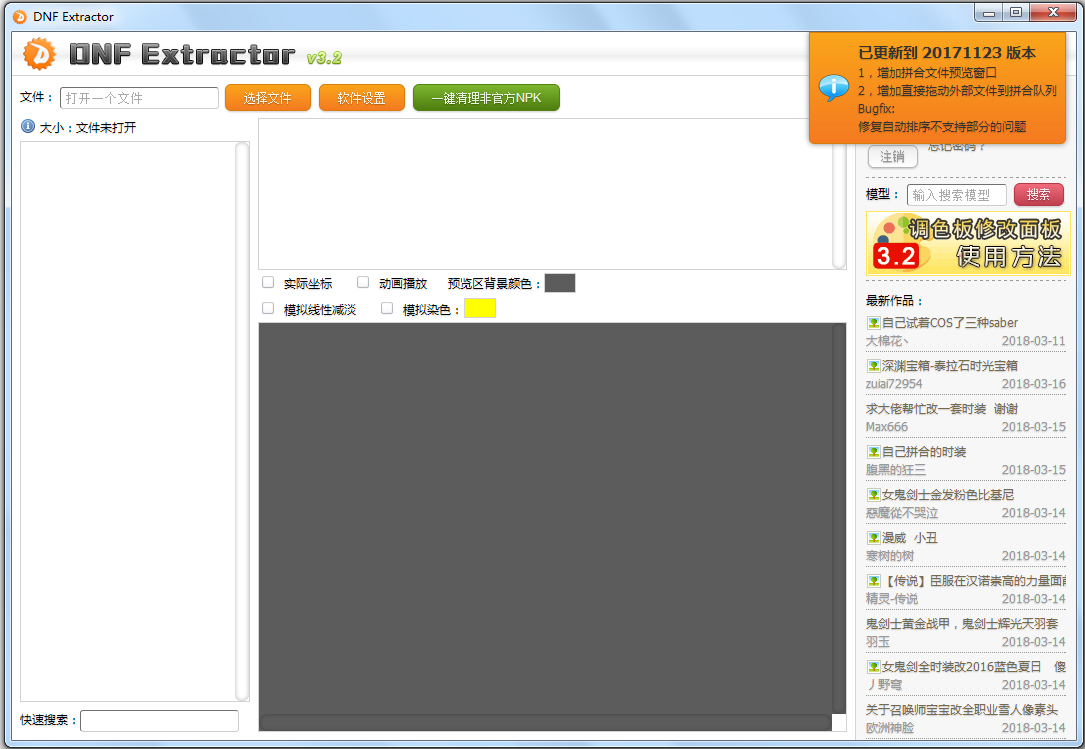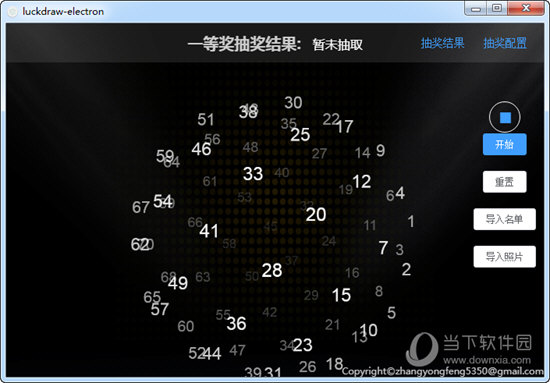windows11安卓子系统怎么卸载?如何在win11上卸载wsa?下载
windows11上有一项特色功能——安卓子系统,知识兔可以让用户在电脑上轻松运行安卓APP。如果知识兔不需要的话,知识兔可以直接卸载掉,那么windows11安卓子系统怎么卸载?下面知识兔小编就给大家详细解答一下win11卸载wsa的问题吧。
如何在win11上卸载wsa?
1、使用开始菜单
按Windows键并在搜索栏上输入适用于Android的Windows子系统。

向下滚动并选择卸载。
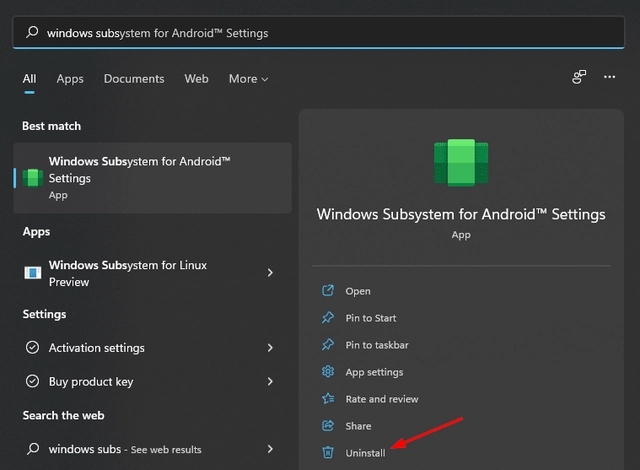
在弹出的对话框中点击卸载。
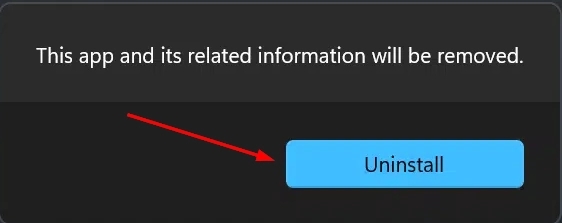
2、使用设置应用
同时按Windows+I键打开设置。
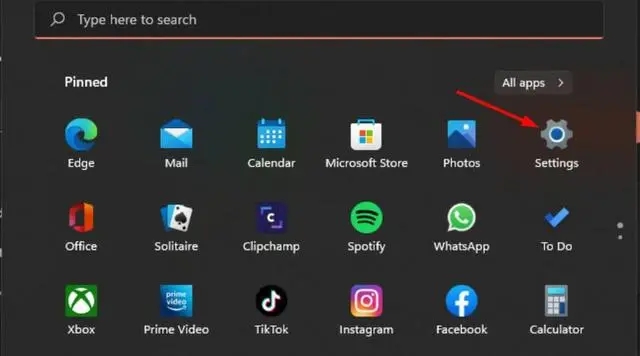
导航到左侧窗格中的应用程序,然后知识兔选择右侧窗格中的应用程序和功能。
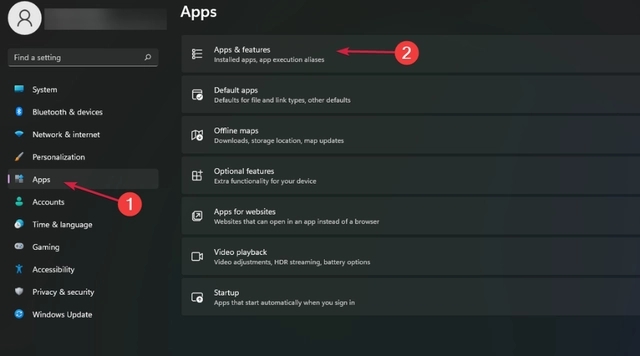
找到WSA,单击三个水平点并选择卸载。
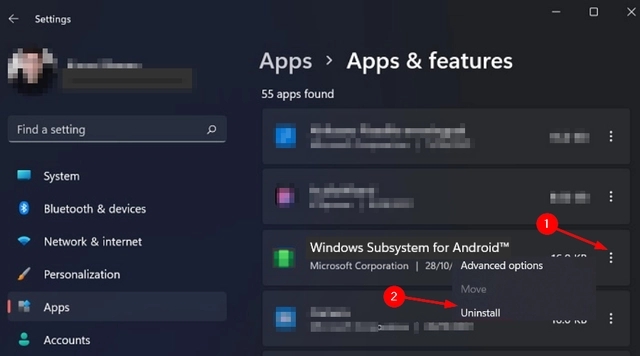
3、使用控制面板
点击Windows键,在搜索栏中输入控制面板,然后知识兔单击打开。
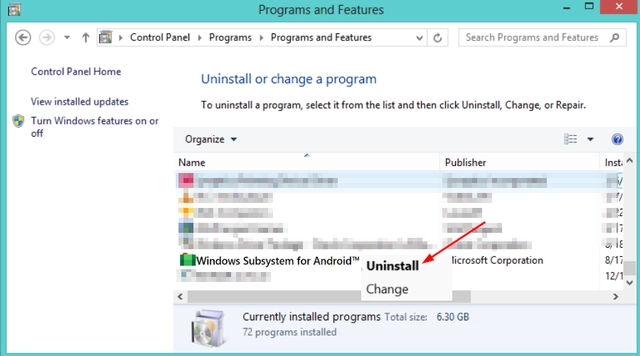
虽然上面推荐的方法会卸载不需要的应用程序,但有时会留下一些残留文件。
为确保彻底卸载,您可以使用功能强大且易于使用的文件删除器IObit。此工具将自动清理不需要的应用程序和文件,同时优化您的计算机性能。
下载仅供下载体验和测试学习,不得商用和正当使用。

![PICS3D 2020破解版[免加密]_Crosslight PICS3D 2020(含破解补丁)](/d/p156/2-220420222641552.jpg)